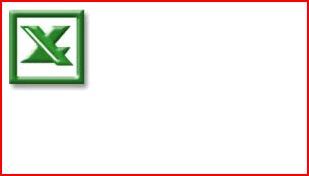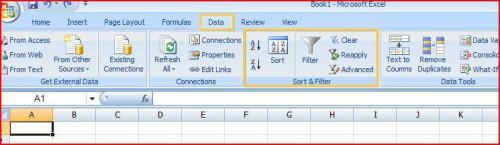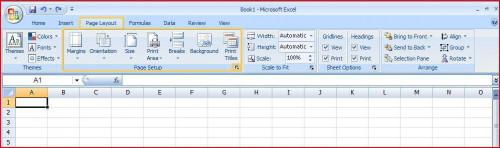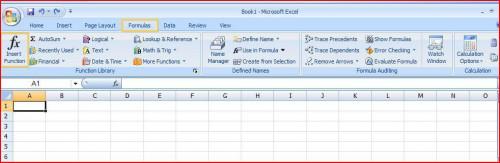Gewusst wie: Verwenden von Microsoft Excel 07
Wenn Sie frühere Versionen von Microsoft Excel, wie 2003, XP oder 2000 verwendet haben, kann es schwierig sein, den Übergang zu Microsoft Excel 2007 zu machen. Die vertrauten Symbolleisten der vergangenen Versionen sind verschwunden. An ihrer Stelle heißt etwas "Die Multifunktionsleiste." Sie könnte nicht auch das Menü "Hilfe" finden können. Bevor Sie das Handtuch werfen und auf die Jagd nach Excel 2003 gehen, jedoch werden Sie vertrauter mit der neuesten Version von Microsoft Office-Anwendung.
Anweisungen
1 Stellen Sie ein Diagramm. Um ein Diagramm in Excel 2007 zu erstellen, gehen Sie zur Registerkarte "Einfügen" der Multifunktionsleiste. Wählen Sie einen Diagrammtyp aus der Diagrammgruppe der Registerkarte, oder klicken Sie auf "Chart Startprogramm für das Dialogfeld" in der unteren rechten Ecke der Diagramm-Gruppe.
Sortieren von Daten. Um Zellen in Spalten auf der Grundlage von Kriterien können, die Sie bestimmen, zu sortieren, gehen Sie zur Registerkarte "Daten" der Multifunktionsleiste. Klicken Sie "Sortieren" in der Gruppe "Sortieren & Filtern".
Richten Sie das Layout der Tabelle Seite. Gehen Sie auf der Registerkarte "Seitenlayout" der Multifunktionsleiste. In der Gruppe "Seite einrichten" können Sie festlegen, Ränder, Ändern der Seitenausrichtung und vieles mehr.
4 Fügen Sie eine Kopf- oder Fußzeile. Gehen Sie zur Registerkarte "Einfügen" der Multifunktionsleiste. Wählen Sie "-Header & Footer" aus der Gruppe "Text". Wählen Sie in der Kopfzeile oder Fußzeile im Dialogfeld zu arbeiten.
Fügen Sie Funktionen. Gehen Sie zur Registerkarte "Formeln" der Multifunktionsleiste. Klicken Sie auf "Funktion einfügen", um das Dialogfeld "Funktion einfügen" zu öffnen, oder wählen Sie eine Funktion aus der Gruppe "Funktionsbibliothek".
Tipps & Warnungen
- Wenn Sie einen Befehl in der Multifunktionsleiste nicht finden können, fügen sie der Symbolleiste für den Schnellzugriff hinzu. Klicken Sie auf den Dropdown-Pfeil am Ende der Symbolleiste für den Schnellzugriff und klicken Sie auf "Anpassen Quick Access Toolbar." Wählen Sie den Befehl aus der Liste, klicken Sie auf "Hinzufügen" und dann "OK".